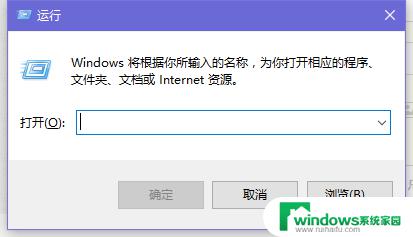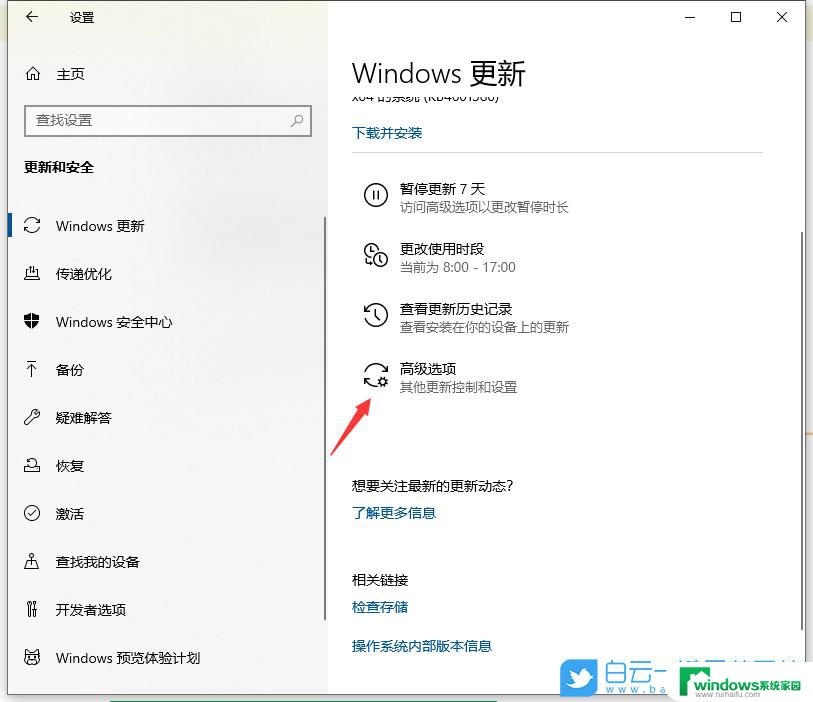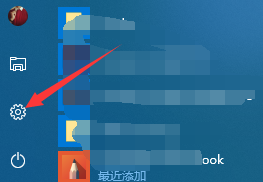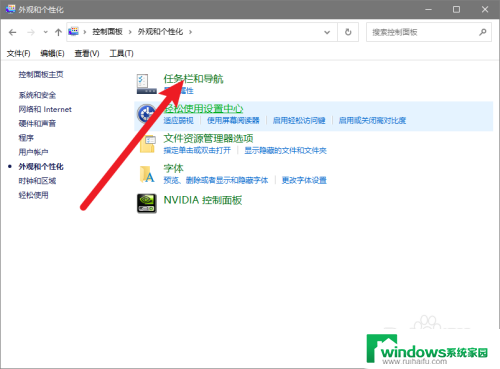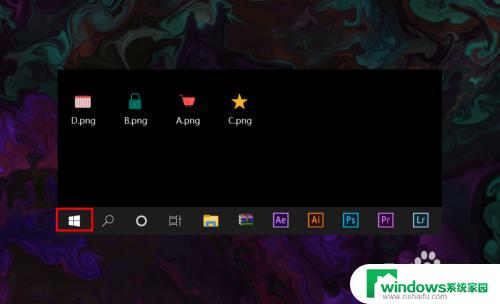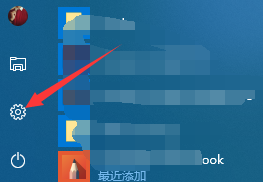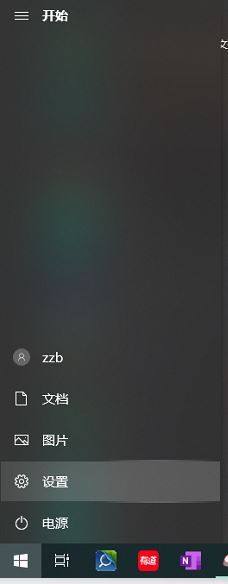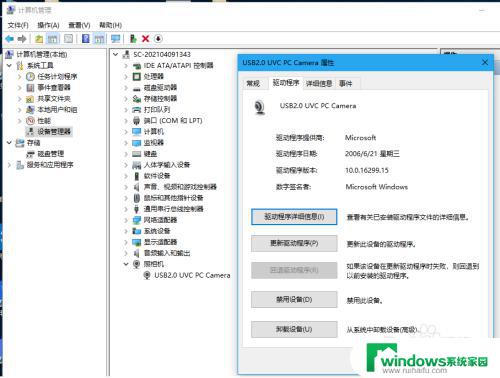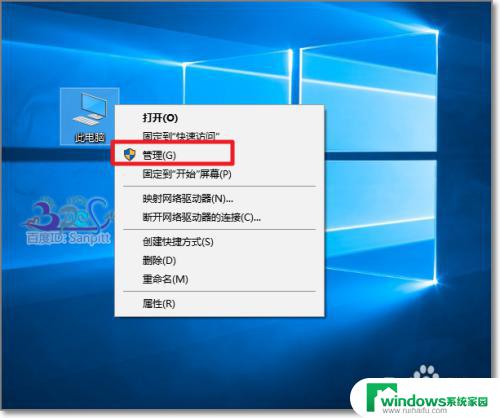win10关机图标不见了 win10关机按钮找不到怎么办
更新时间:2023-08-14 14:57:44作者:xiaoliu
win10关机图标不见了,随着电脑操作系统的不断更新,很多用户反映在使用Win10系统时遇到了一个令人困惑的问题——关机图标不见了,关机按钮找不到,对于习惯使用关机图标或按钮的用户来说,这无疑给正常的关机操作带来了一定的不便。在面对这一问题时,我们应该如何解决呢?本文将为大家介绍一些解决方法,帮助大家快速找回Win10关机图标或按钮,从而恢复正常的关机操作。
具体方法:
1.按下Win+R,打开运行按钮。
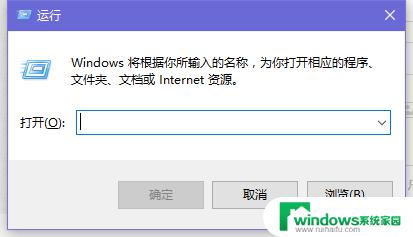
2.我们在打开的运行对话框中输入:gpedit.msc命令
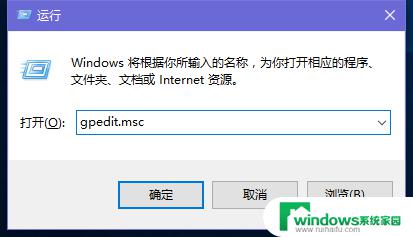
3.这时打开组策略编辑器。
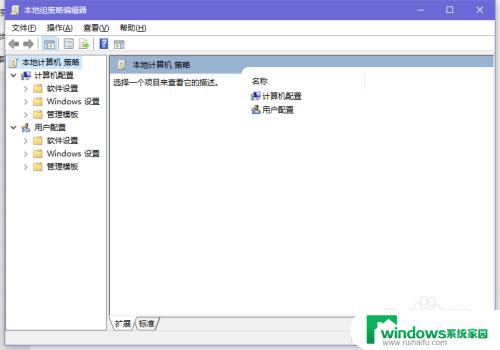
4.我们依次展开:用户配置 - 管理模板 - 开始菜单和任务栏
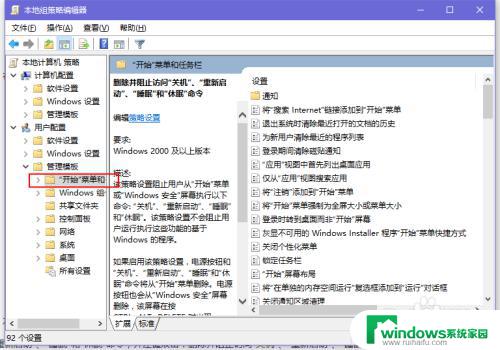
5.左键单击“开始菜单和任务栏”,在开始菜单和任务栏对应的右侧窗口。找到:删除并阻止访问“关机”、“重新启动”、“睡眠”和“休眠”命令,并左键双击
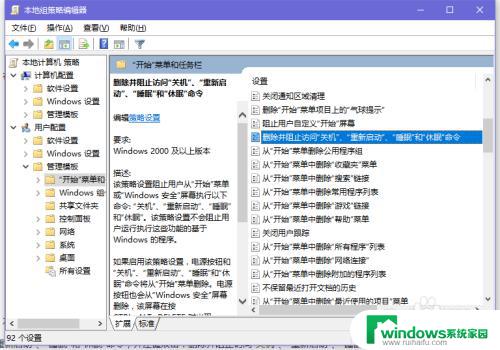
6.删除并阻止访问“关机”、“重新启动”、“睡眠”和“休眠”命令。
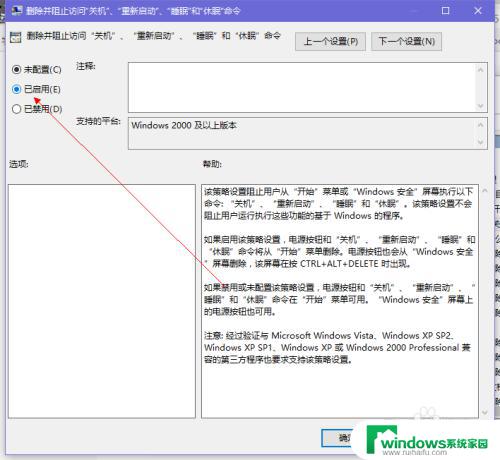
7.然后将该项目设置为‘已禁用’或者“未配置”即可。
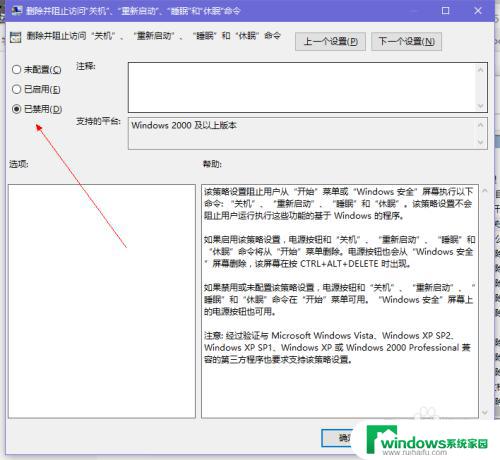
以上是关于win10关机图标不见的全部内容,如果您不知道如何操作,可以根据小编的方法进行操作,希望能够帮助到您。